„GIMP“ pamoka: kaip pakeisti PNG vaizdo ir teksto spalvą
Kitas Naudingas Vadovas / / August 05, 2021
Šiandien atvaizdų redagavimas yra labai paprastas, naudojant daugybę internetinių įrankių. Norėdami redaguoti vaizdus, neprivalote būti „Photoshop“ profesionalas arba „Photoshop“ žinovas. Įvairios kitos programos gali tai padaryti gerai. Šiandien šiame vadove pateikiu jums „GIMP“ mokymo programa. Aš jums pasakysiu, kaip galite pakeisti PNG vaizdo spalvą naudodami šį įrankį.
PNG vaizdai dažniausiai naudojami logotipams, reklamuojamiems vaizdams, reklamjuostėms ir kt. Tai yra gana aukštos kokybės nuotraukos be nuostolių. Kartais dizaineriai naudoja tą patį vaizdą kurdami kelis logotipo ar kelių spalvų schemų dizainus. Taigi, šis vadovas padės jums pritaikyti bet kurio PNG vaizdo spalvą. Net jei nesate dizaineris, galite tai išbandyti ir smagiai praleisti laiką. Taip pat įdėjau GIMP atsisiuntimo nuorodą. Tai nėra internetinis įrankis. Tačiau jį galima nemokamai atsisiųsti įvairioms platformoms, tokioms kaip „Windows“, „macOS“ ir „Linux“.

Turinys
-
1 Kaip pakeisti PNG vaizdo spalvą [GIMP pamoka]
- 1.1 Atsisiuntimai
- 1.2 „Colorize Feature“ naudojimas GIMP
- 1.3 Pakeiskite vaizdo spalvą naudodami GIMP užpildymo įrankį
- 1.4 Pamoka įterpti įvairias spalvas į PNG vaizdą GIMP
Kaip pakeisti PNG vaizdo spalvą [GIMP pamoka]
Yra keli būdai, kuriais galite pakeisti PNG vaizdo spalvą. Mes patikrinsime juos po vieną.
Pirmiausia turite atsisiųsti GIMP. Čia yra oficiali atsisiuntimo nuoroda.
Atsisiuntimai
„Colorize Feature“ naudojimas GIMP
Dabar pradėkime nuo GIMP mokymo programos. Tai padaryti gana paprasta. Čia yra žingsniai.
- Atviras GIMP
- Spustelėkite Failas > Atviras meniu juostoje

- naršykite savo PNG failą, kad atidarytumėte jį redaktoriuje.
- Įsitikinkite, kad vaizdas yra PNG išplėtimas ir yra skaidrus.
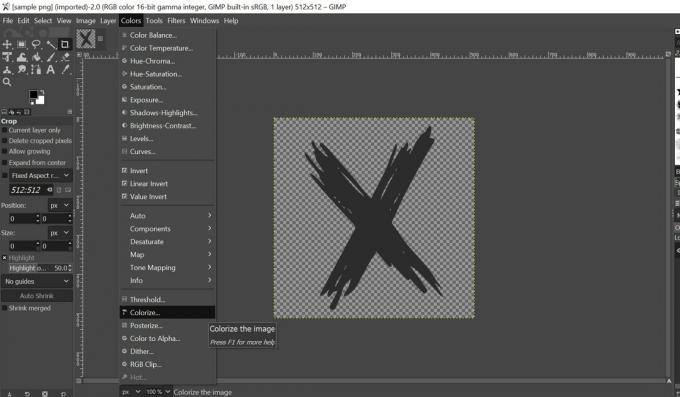
- Dabar meniu juostoje spustelėkite Spalva > Spalvoti
- Kai atsidarys dialogo langas, spustelėkite Spalva skirtukas, kuriame rodoma spalvų sąranka.
- Spustelėkite Spalvą, kad pasirinktumėte iš pasirinktų spalvų
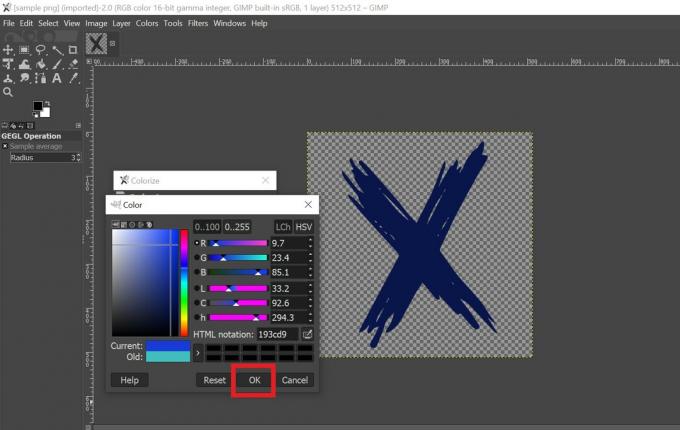
- Norėdami pasirinkti iš galimų spalvų atspalvių, naudokite slinktuką ir tinklelio liniją.
- Kai baigsite spalvotą mygtuką, spustelėkite Gerai.
- Jei norite išsaugoti naują jūsų pritaikytą vaizdą, spustelėkite „Ctrl“ + „Shift“ + E klaviatūroje, kad atidarytumėte Eksportuoti dialogo langą.

- Suteikite failui pavadinimą ir spustelėkite Eksportuoti.
Pakeiskite vaizdo spalvą naudodami GIMP užpildymo įrankį
Atlikdami pirmiau nurodytus veiksmus atidarykite PNG vaizdą GIMP.
- Kai vaizdas bus atidarytas redaktoriuje dešinė pusė turėtumėte jį pamatyti sluoksnių doke
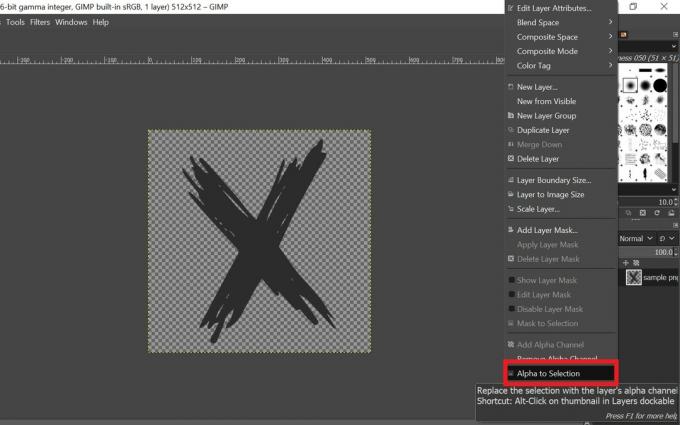
- Dešiniuoju pelės mygtuku spustelėkite vaizdo sluoksnio dokas > meniu pasirinkite Alfa pasirinkimui
- Tai pasirinks jūsų PNG vaizdo kontūrą, kad jis užpildytų regioną tame kontūre pasirinkta spalva.
- Kairėje pusėje turėtumėte pamatyti priekinio plano ir fono spalvų sąranką.
- Pasirinkite spalvą spustelėdami priekinio plano spalvų skyrių.
- Tada meniu juostoje pasirinkite Redaguoti > Užpildykite „FG Color“

- Aš pasirinkau mėlyną spalvą, kad galėtumėte pamatyti gautą vaizdo spalvą mėlyna

Baigę galite išsaugoti gautą vaizdą naudodami nuorodą „Shift“ + „Ctrl“ + S.
Pamoka įterpti įvairias spalvas į PNG vaizdą GIMP
Pirmiau minėti du metodai leidžia mums prie vaizdo pridėti tik vieną spalvą. Dabar aš jums pasakysiu, kaip pridėti kelias spalvas prie PNG vaizdo. Procesas yra visiškai panašus į aukščiau atliktą kibirų užpildymo įrankio naudojimą. Tačiau, kadangi pridėsime kelias spalvas, turėsime tai padaryti atskirai įvairioms to paties vaizdo skiltims.
- Paleiskite GIMP
- Naudokite „Ctrl“ + O norėdami pasirinkti ir atidaryti savo atvaizdą.
- Kaip ir ankstesnis metodas, dešiniuoju pelės mygtuku spustelėkiteant sluoksnio doko ir pasirinkite Alfa pasirinkimui
- Pasirinkite a priekinio plano spalva
- Spustelėkite kibiro užpildymo įrankio piktograma
- Pasirinkite paveikslėlio dalį spustelėdami, kur norite naudoti tą spalvą.
- Vėl pakartokite procesą pasirinkdami likusio vaizdo skyriaus priekinio plano spalvą ir naudodami segmento užpildymo įrankio piktogramą, kad užpildytumėte tos dalies spalvą.
- Baigę galite išsaugoti vaizdą.
Taigi, viskas buvo apie GIMP pamoką pakeisti PNG atvaizdo spalvą naudojant įvairias technikas. Išbandykite ir linksminkitės.
Skaityti toliau,
- Kaip bendrinti išmaniojo telefono ekraną „Google Meet“
- Atsisiųskite „Netflix MOD APK 7.61.0 Premium“ atrakintą versiją
- „CyberPunk 2077“ darbalaukio ir išmaniojo telefono paveikslėliai
„Swayam“ yra profesionalus tinklaraštininkas, turintis kompiuterių programų magistro laipsnį, taip pat turi „Android“ kūrimo patirties. Jis yra įsitikinęs „Stock Android“ OS gerbėjas. Be techninių dienoraščių, jis mėgsta žaisti žaidimus, keliauti ir groti / mokyti gitaros.



